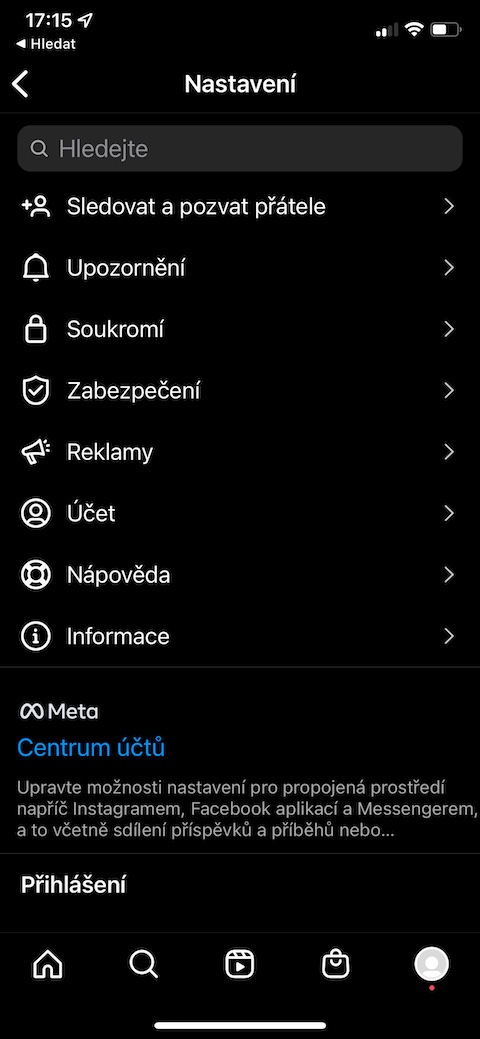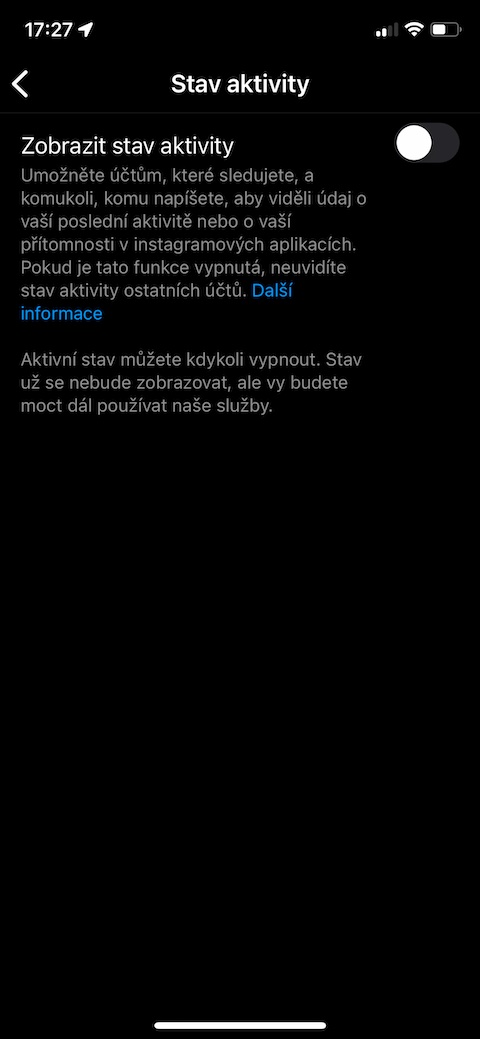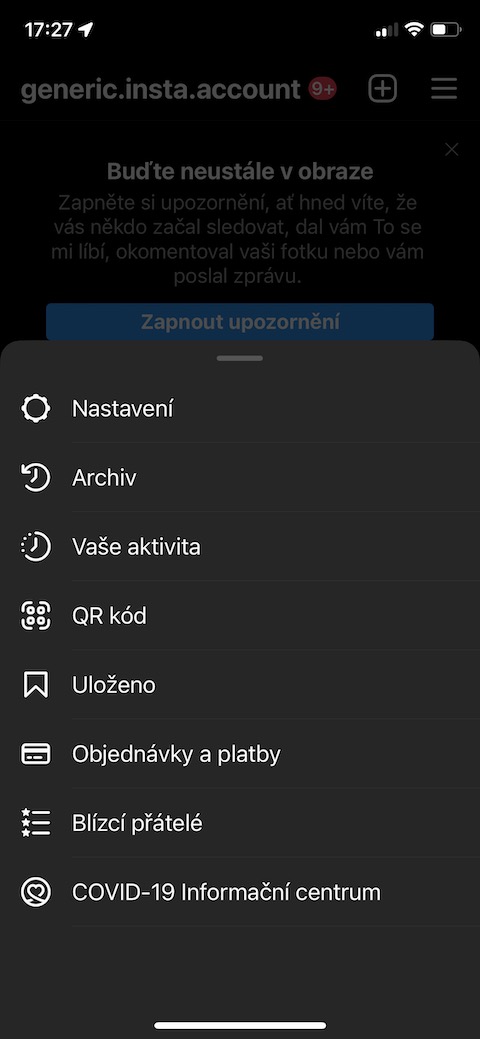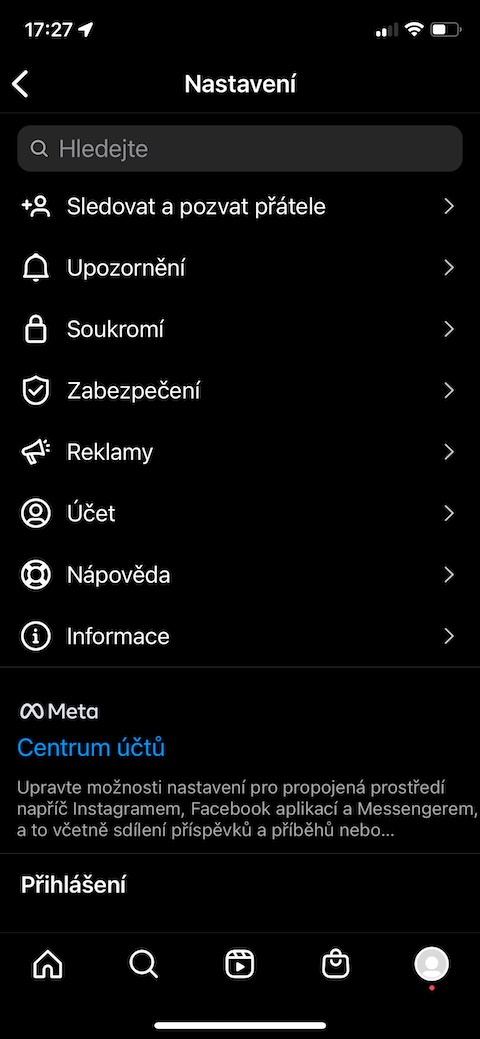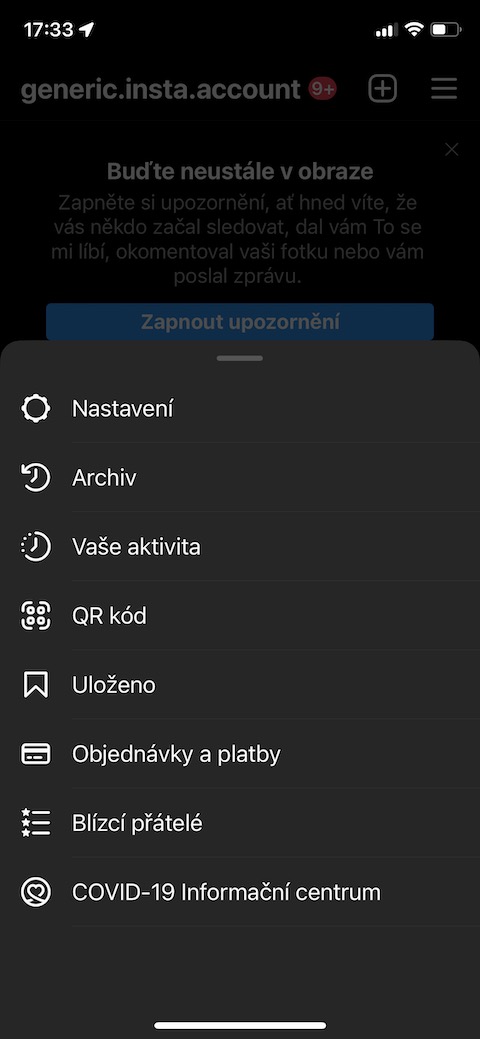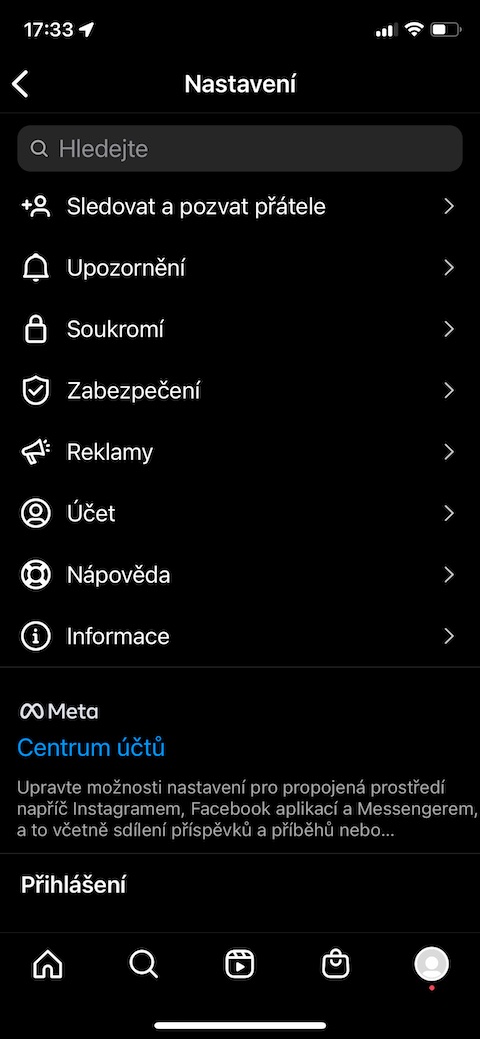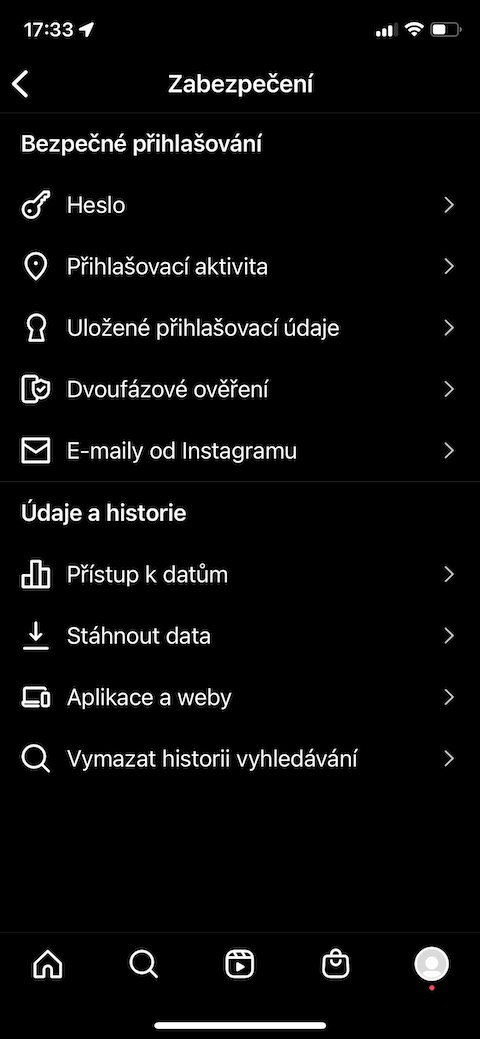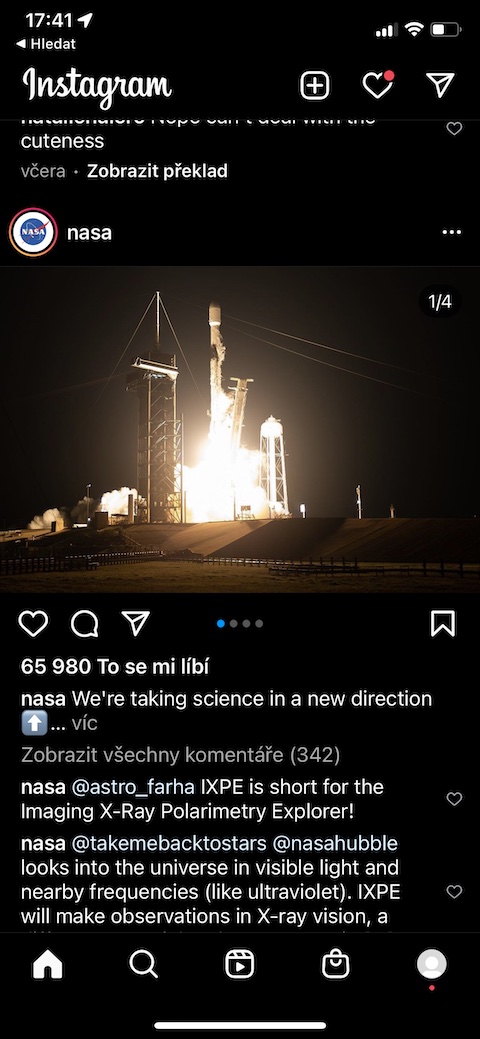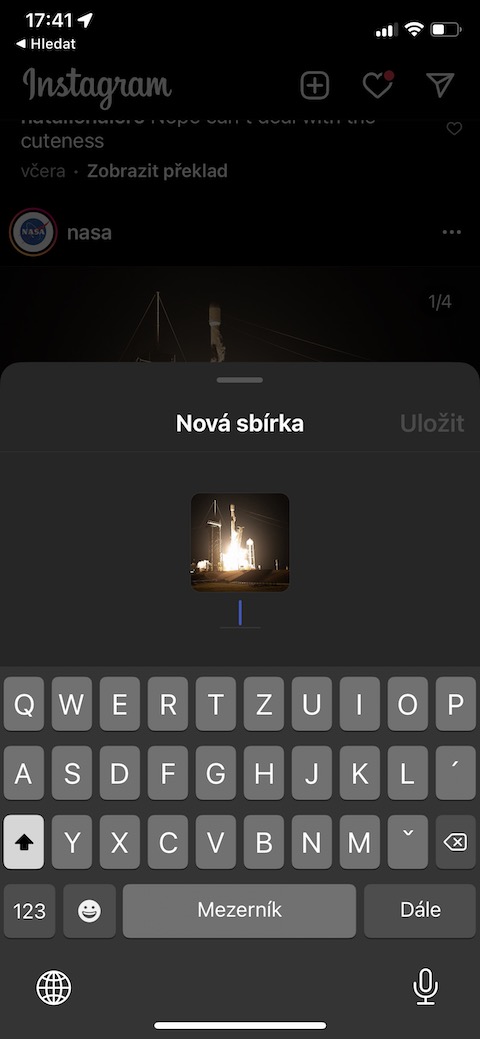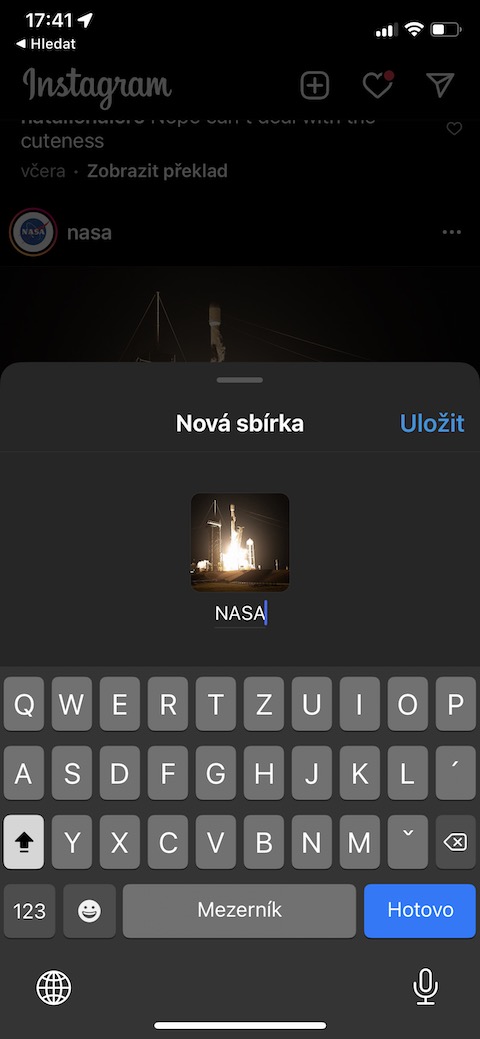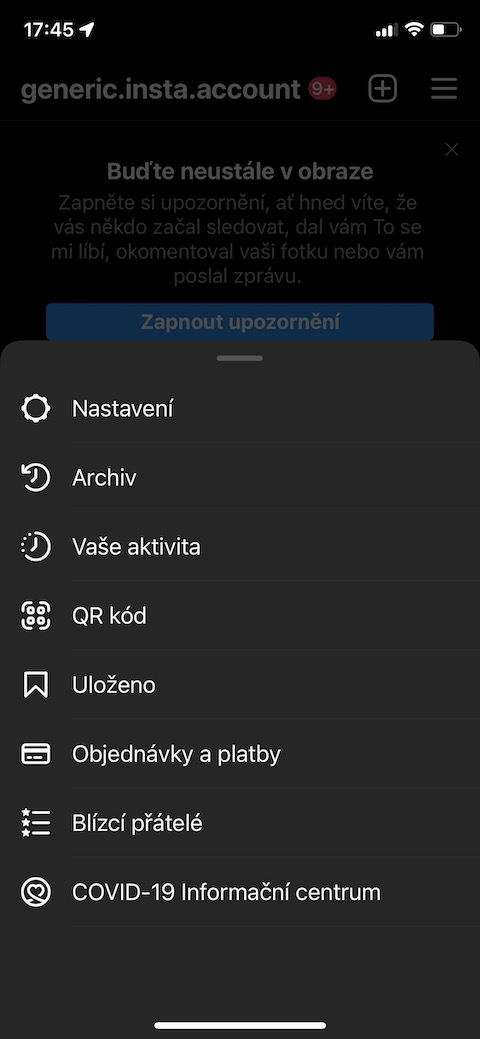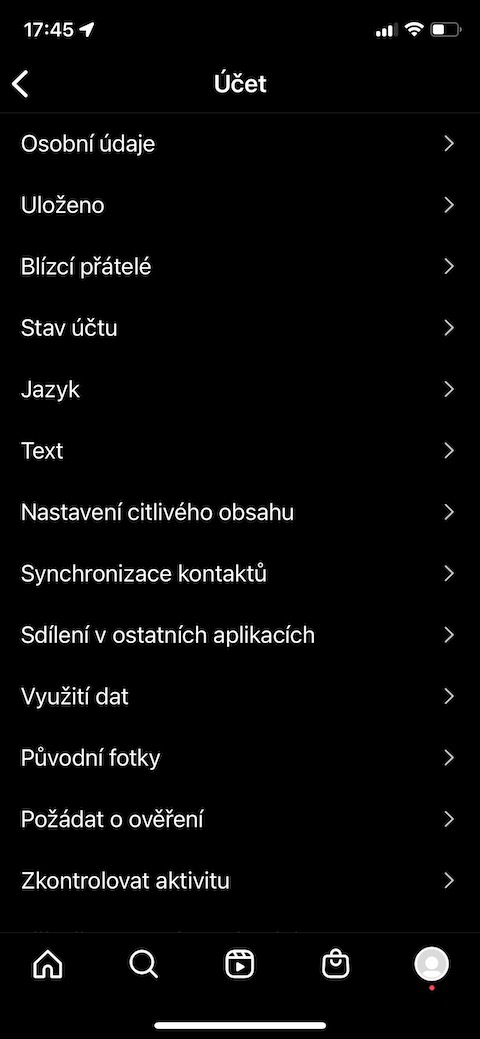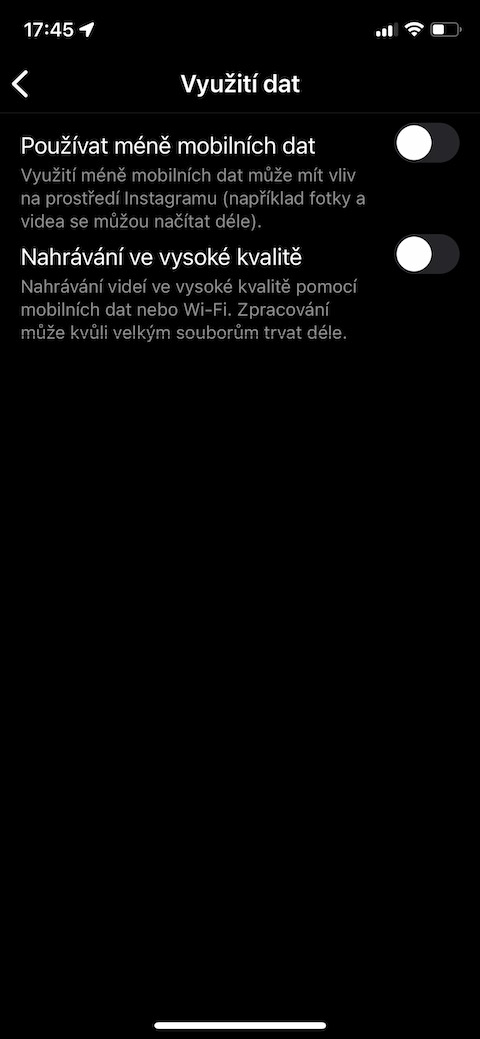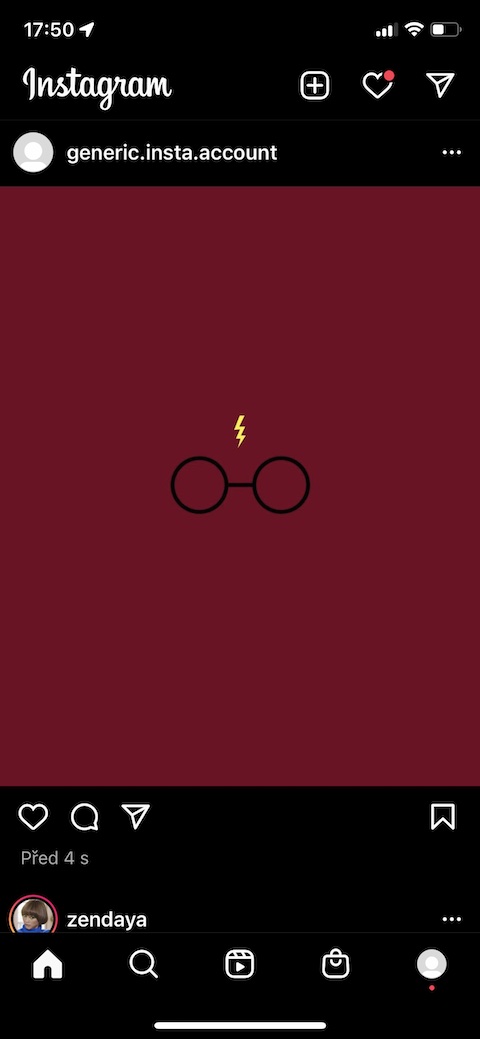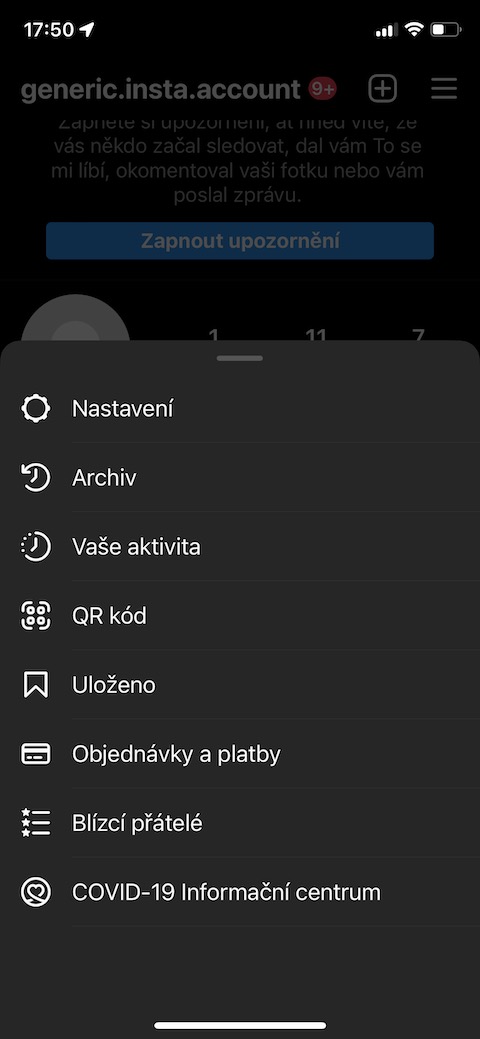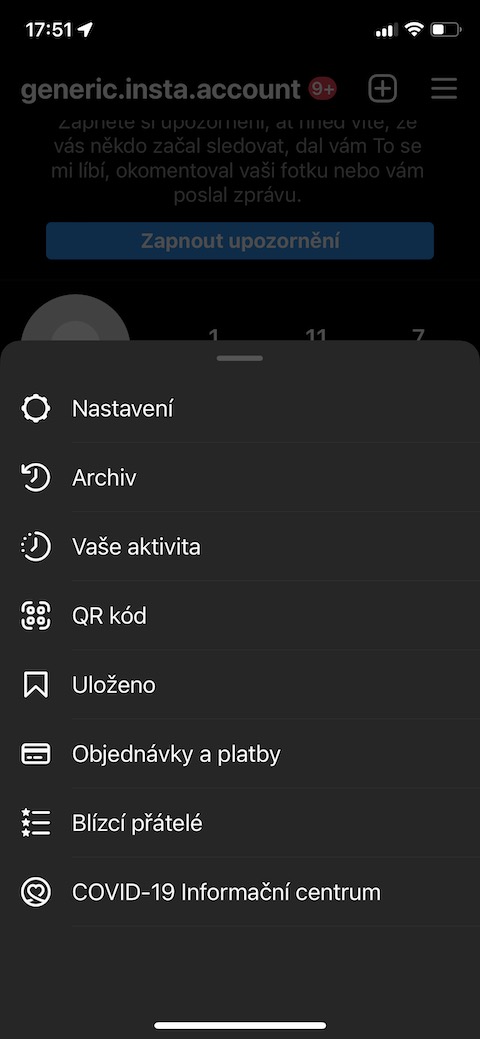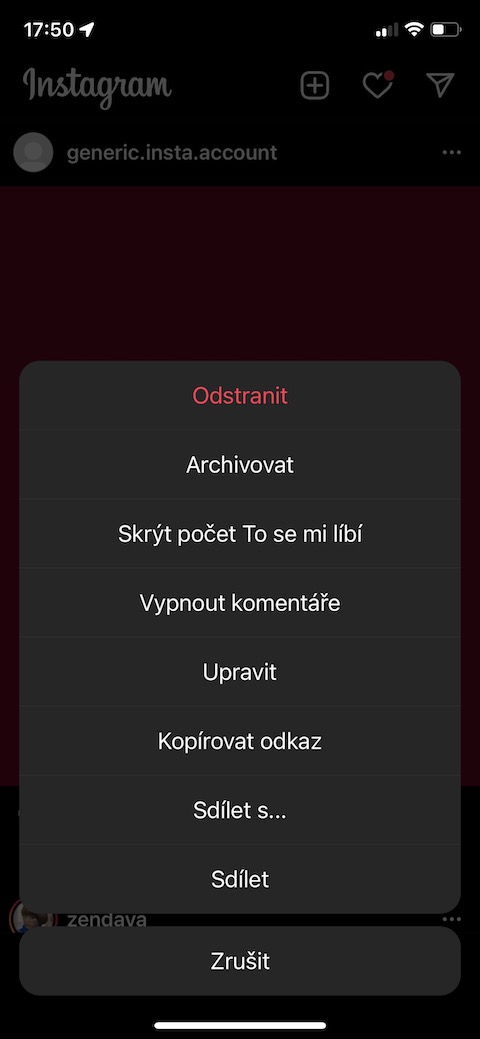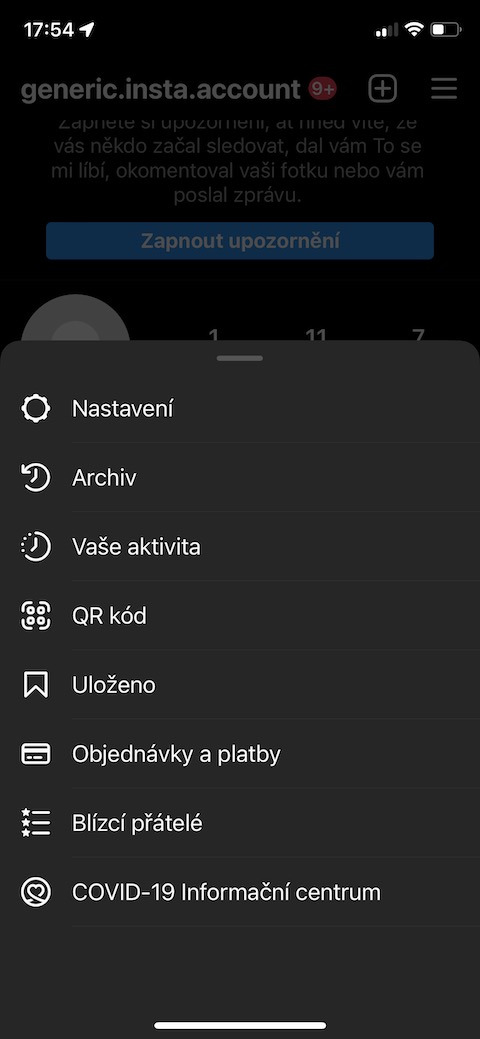Auch bei Apple-Nutzern erfreut sich Instagram nach wie vor großer Beliebtheit. Egal, ob Sie diese Anwendung als persönliches Fotoalbum, für geschäftliche Zwecke oder vielleicht zum Verfolgen Ihrer Lieblingskünstler nutzen, Sie werden unsere heutige Sammlung von Tipps und Tricks für eine effektivere Nutzung sicherlich zu schätzen wissen.
Fotos automatisch auf dem iPhone speichern
Möchten Sie, dass jedes Foto, das Sie bearbeiten und auf Instagram veröffentlichen, gleichzeitig auf Ihrem Gerät gespeichert wird? Klicken Sie zunächst auf Ihr Profilsymbol in der unteren rechten Ecke. Klicken Sie dann oben rechts auf das Symbol mit den horizontalen Linien und wählen Sie Einstellungen -> Konto -> Originalfotos, wo Sie die Option Originalfotos speichern aktivieren.
Verwalten Sie Online-Aktivitäten
Wenn Sie auf Instagram möglichst viel Privatsphäre wahren möchten, können Sie beispielsweise Informationen zu Ihrem Online-Status einfach und schnell verbergen. Tippen Sie erneut auf Ihr Profilsymbol und dann oben rechts auf das Symbol mit den horizontalen Linien. Gehen Sie zu Einstellungen -> Datenschutz -> Aktivitätsstatus und deaktivieren Sie Aktivitätsstatus anzeigen.
Zweistufige Verifizierung
Der Diebstahl von Instagram-Konten ist heutzutage leider keine Seltenheit. Wenn Sie Ihr Konto noch sicherer machen möchten, empfehlen wir Ihnen unbedingt die Aktivierung der zweistufigen Verifizierung. Tippen Sie einfach auf Ihr Profilsymbol, tippen Sie oben rechts auf das Symbol mit den horizontalen Linien und wählen Sie dann Einstellungen -> Sicherheit -> Bestätigung in zwei Schritten. Tippen Sie unten auf dem Bildschirm auf „Erste Schritte“ und befolgen Sie die Anweisungen.
Sammlungen erstellen
Markieren Sie gerne Beiträge auf Instagram, die Ihre Aufmerksamkeit auf irgendeine Weise erregt haben? Zur besseren Übersicht können Sie diese Beiträge in separate Sammlungen sortieren. Halten Sie zunächst das Lesezeichensymbol unten rechts im ausgewählten Beitrag gedrückt. Im erscheinenden Panel müssen Sie lediglich einen Namen eingeben und den Beitrag speichern.
Mobile Daten speichern
Viele Apps bieten Tools, die Ihnen beim Speichern mobiler Daten helfen, und Instagram bildet da keine Ausnahme. Um die mobile Datenspeicherung auf Instagram zu aktivieren, tippen Sie auf Ihr Profilsymbol und dann auf das Symbol mit den horizontalen Linien oben rechts. Gehen Sie zu Einstellungen -> Konto -> Mobile Datennutzung und aktivieren Sie Weniger mobile Daten verwenden.
Nacharchivierung
Haben Sie einen Instagram-Beitrag, den Sie nicht mehr mit der Welt teilen möchten, den Sie aber auch gerne auf Ihrem Account behalten möchten? Sie können es archivieren. Klicken Sie oben rechts über dem Beitrag auf das Drei-Punkte-Symbol und wählen Sie dann im Menü „Archivieren“ aus. Um archivierte Beiträge anzuzeigen, tippen Sie auf Ihr Profilsymbol, tippen Sie oben rechts auf das Symbol mit den horizontalen Linien -> Archiv und wechseln Sie dann oben auf dem Bildschirm zu „Beitragsarchiv“.
Zeitkontrolle
Befürchten Sie, dass Sie in letzter Zeit zu viel Zeit auf Instagram verbracht haben? In der Bewerbung können Sie ganz einfach herausfinden, wie es Ihnen geht. Tippen Sie auf Ihr Profilsymbol und dann oben rechts auf das Symbol mit den drei horizontalen Linien. Wählen Sie Ihre Aktivität aus und erfahren Sie dann im Reiter „Zeit“, wie viel Zeit Sie durchschnittlich auf Instagram verbracht haben.